Laporan Praktikum Deskriptif Statistik
LAPORAN
Kamis, jam 10.00 WIB, No 04
Program Studi Teknologi Hasil Pertanian, Fakultas Pertanian, Universitas Syiah Kuala
Darussalam, Banda Aceh
2023
- Ukuran Pemusatan
- Ukuran keragaman
Ada 3 jenis nilai kuartil yang perlu kita ketahui yaitu :
- Q1 atau kuartil bawah yang memuat 25 persen dari data dengan nilai terendah
- Q2 atau kuartil tengah, yang membagi data menjadi 2 bagian sama besar 50 persen terkecil dan 50 persen terbesar. Q2 juga memiliki nilai yang sama dengan median.
- Q3 atau kuartil atas yang memuat 25 persen dari data dengan nilai tertinggi.
- Sk > 0 artinya kurva dikatakan menceng kanan (positif)
- Sk = 0 artinya kurva normal
- Sk < 0 artinya menceng kiri (negatif).
- Nilai kurtosis = 3, artinya data memiliki distribusi normal
- Nilai kurtosis > 3, artinya data memiliki distribusi leptokurtic (lebih runcing)
- Nilai kurtosis < 3 artinya data memiliki distribusi platikurtik / lebih rata (Yuva, 2019).
Gambar 1. Data Excel
o Nama variabel maksimal 8 karakter.
o Nama diawali dengan huruf (tidak bisa dimulai dengan angka), sisanya dapat berisi huruf, angka, titik, atau simbol @, #, _, atau $. Kosong dan karakter khusus lain (misal: ! , ? , ‘ , dan *) tidak dapat digunakan.
o Nama tidak bisa berakhir dengan titik dan tidak harus diakhiri dengan garis bawah “_”.
o nama variabel harus unik; duplikasi tidak diperbolehkan.
o Nama-nama variabel tidak case sensitif, “Nama”, “nama”, dan “naMa” semua dianggap sama.
2. Type
variabel: ”X” kita beri label ”Permintaan”
variabel ”Y” kita beri label ”Ramalan Permintan”
Pemberian label dapat membantu dalam interpretasi hasil analisis (output) karena definisi output lebih jelas.
Nama Variabel : Responden
Type : String (karena pada variabel ini menggunakan huruf bukan angka)
Width : 20 (
Decimal : 0 (Tidak menggunakan desimal pada data type string)
Label : Pada data ini tidak menggunakan label.
Value : None
Missing : None
Coloum : 20 (disesuaikan dengan jumlah karakter terbanyak)
Align : Left (akan lebih baik jika data yang bertype string dibuat rata kiri)
Measure : Nominal (untuk data string dipilih measure nominal atau bisa disesuaikan).
Variabel Kedua
Nama Variabel : Jenis Kelamin
Type : Numeric
Width : 8 (bisa disesuaikan dengan jumlah karakter)
Decimal : 0 (pada data ini tidak menggunakan desimal
Label : -
Value : "1" untuk Laki-Laki dan "2" untuk Perempuan
Missing : None ( informasi mengenai jenis kelamin diketahui)
Coloum : 8 (bisa disesuaikan)
Align : Center (lebih baik data bertipe numerik di buat rata tengah)
Measure : Nominal (Untuk measure jenis kelamin termasuk data skala dan nominal).
Variabel Ketiga
Nama Variabel : Umur
Type : Numeric
Width : 8
Decimal : 0 (tidak menggunakan decimal pada data ini)
Label : -
Value : None (tidak ada pengkodean)
Missing : None (data informasinya diketahui)
Coloum : 8 (bisa disesuaikan)
Align : center
Measure : Scale ( karena umur merupakan data berskala ratio).
Variabel Keempat
Nama Variabel : Pendidikan
Type : Numeric
Width : 8 (bisa disesuaikan)
Decimal : 0 (data ini tidak menggunakan decimal)
Label : -
Value : "1" untuk SD, "2" untuk SLTP, "3" untuk SLTA, "4" untuk D3, "5" untuk S1
Missing : None (data informasi diketahui)
Coloum : 8 (bisa disesuaikan)
Align : Center
Measure : Nominal (Untuk measure pendidikan termasuk data skala dan nominal).
Variabel Kelima
Nama Variabel : Pendapatan
Type : Numeric
Width : 8
Decimal : 0
Label : -
Value : None
Missing : 9999 (informasi data pendapatan ada yang tidak diketahui)
Coloum : 10
Align : Right
Measure : Scale
Variabel Keenam
Nama Variabel : Konsumsi
Type : Numeric
Width : 8
Decimal : 0
Label : -
Value : None
Missing : 9999 (informasi data konsumsi ada yang tidak diketahui)
Coloum : 8 (bisa disesuaikan)
Align : Right
Measure : Scale
Jika semua data sudah sesuai kemudian untuk mendapatkan data output maka diklik Analyze - Descriptive Statistics - Descriptive. Maka akan muncul tampilan seperti Gambar 6 berikut:
Gambar 6. Descriptive data variabel yang akan dihitung
Pilih data variabel mana yang akan dihitung yaitu variabel umur, pendapatan dan konsumsi.
Gambar 7.Option descriptive
Ketika tampilan seperti diatas sudah muncul seperti yang diinginkan maka data outputnya sudah berhasil kemudian anda dapat menyimpan data tersebut ke file.
Output window adalah text window yang merupakan media tampilan dari hasil proses yang dilakukan oleh SPSS prosesor. Seluruh hasil proses pengolahan data, pengolahan grafik, penganalisaan data maupun perjalanan menu utilities akan ditampilkan pada outpun window.
IV. PENUTUP
Dengan menggunakan metode Statistik SPSS makadapat memberikan informasi inti dari kumpulan data, seperti ukuran pemusatan data (mean dan median), ukuran penyebaran (rannge, interquartil range, standar deviasi, varians, minimum, dan maksimum), ukuran kurtosis, dan skewness serta representasi piktorialnya.
spss
data SPSS
Analisa data deskriptif
output SPSS





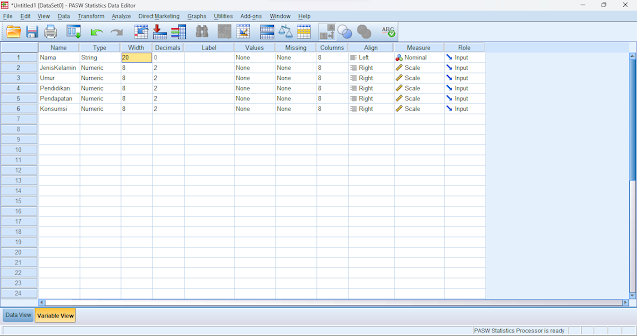




Komentar
Posting Komentar